Power BI 複数ページでのスライサー同期
前回は、スライサーの基本操作を紹介しました。
【前回の記事はこちら】
→Power BI スライサーの基本操作
1. スライサーを同期する理由
なぜスライサーを同期する必要があるのでしょうか。それは、ページ間での2度手間をなくすためです。
スライサーを同期することで、複数ページにまたがったレポートで同時にスライスをかけることができます。
それでは、まずスライサーを同期しなかった場合を見ていきましょう。
2. スライサーを同期しなかった場合
ページ1で、地域「四国」のスライサーをかけたとします。
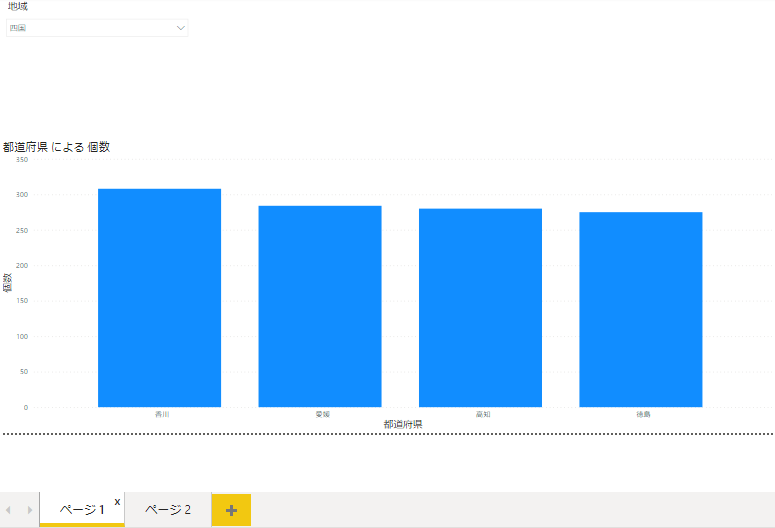
ページ2がどうなっているかというと、地域が「すべて」になっていてスライスできていません。
これがスライサーを同期しなかった場合になります。

3. スライサーの同期方法
それでは、上記の問題を解決するためにスライサーを同期してみましょう。
1.表示タブの一番右、「スライサーの同期」をクリックします。

2.下記の画面が出てきたら、いずれかのスライサーをクリックします。
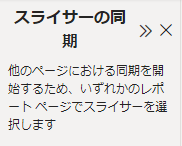
3.同期マークにチェックを入れます。
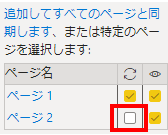
4.もう一度ページ1の地域のスライサーを「四国」に設定します。
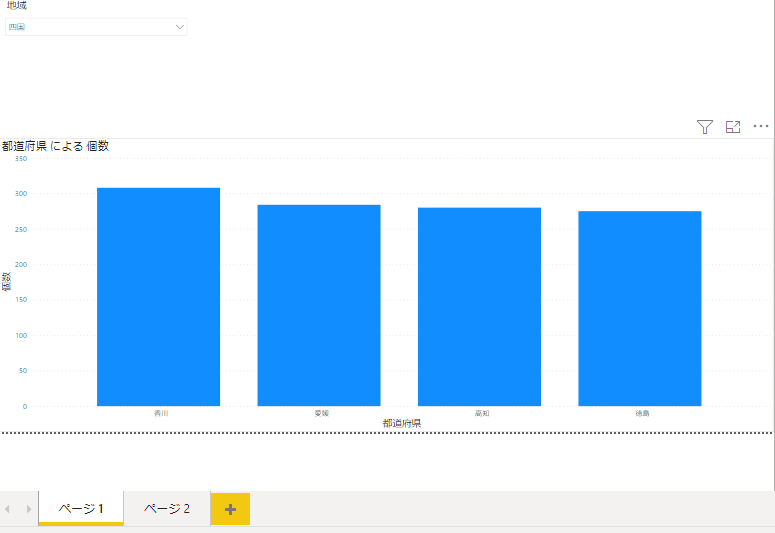
5.すると今度はページ2でも四国で絞り込まれています。
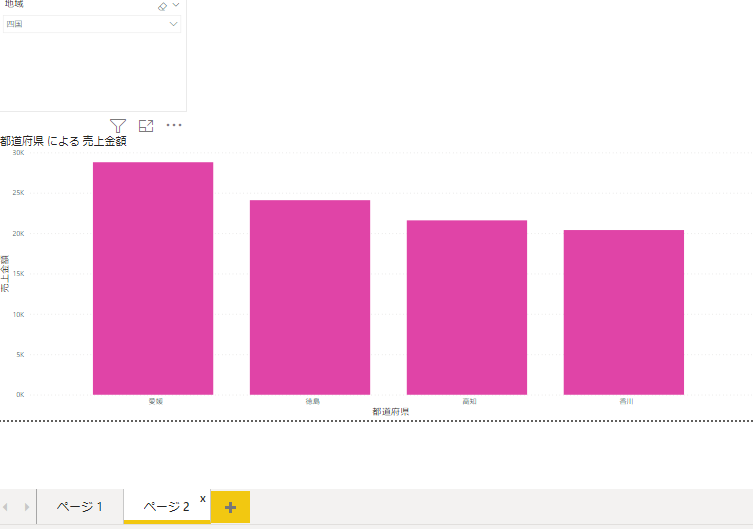
4. 複数ページにスライサーを適用する
同じスライサーを別のページでも使いたい場合、コピー&ペーストで他のページに移すことができます。
ページ3を作って、地域のスライサーをコピー&ペーストしてみましょう。
1.地域のスライサーをコピーする。
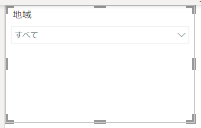
2.ページ3に貼り付ける。
3.ビジュアルの同期の画面が出てきたら、「同期」をクリックします。

4.すると、スライサーの同期のページから設定することなくスライサーが同期されます。
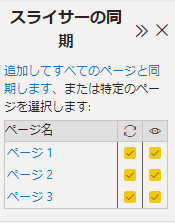
いかがだったでしょうか?
他にもPower BI に関する様々なケースの対処法や手順を紹介していきますので、今後も是非ご覧ください。
テクバンでは、お客様のBI業務にある困りごとをPower BI 、MotionBoard、Tableauをはじめ、様々なツールでの問題を解決するためのご相談をお受けしております。「Power BI 導入支援サービス」もあわせてご覧下さい。BIツールでナレッジの価値を上げ、業務の効率化を進めるための様々なサービスを提供してまいります。
<免責事項>
情報の掲載には注意を払っておりますが、掲載された情報の内容の正確性については一切保証しません。また、当サイトに掲載された情報を利用・使用(閲覧、投稿、外部での再利用など全てを含む)するなどの行為に関連して生じたあらゆる損害等につきましても、理由の如何に関わらず自己責任で行う必要があります。


